El plugin Duplicator permet exportar el teu lloc web actual amb WordPress a una còpia de seguretat creada en un únic fitxer comprimit .zip que conté tots els arxius presents al directori on tens guardada la teva web (les carpetes, les imatges, etc .) a més d'una còpia de la base de dades. El contingut d'aquest fitxer .zip permetrà migrar el teu lloc web amb WordPress allotjat en un servidor local o públic a un altre lloc web exactament igual i allotjat en un altre servidor:
A més, el plugin Duplicator és una solució que et permet crear còpies de seguretat periòdiques del teu lloc web.
En aquest manual explicarem com migrar un lloc web creat amb WordPress per a un mateix domini entre dos serveis d'allotjament diferents.
Abans de començar amb el tutorial, no tens un servei d'allotjament per al WordPress? No et preocupis! Amb només un clic, pots desplegar fàcilment amb SW Hosting.
Gaudeix de l'alt rendiment del nostre Hosting Wordpress, dissenyat per a adaptar-se a una gran varietat de projectes web.
Per començar amb la migració del teu lloc, hauràs d'instal·lar i activar el plugin Duplicator al teu panell de WordPress. Situa't a Plugins → "Afegir nou plugin", cerca el complement i fes clic a "Instal·lar ara":
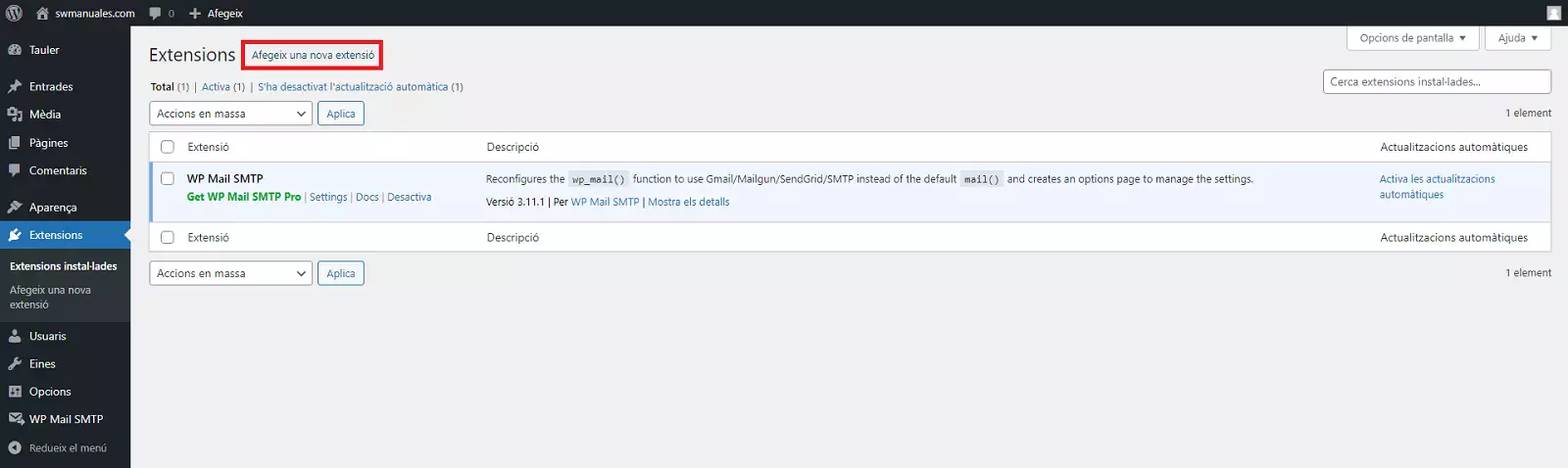
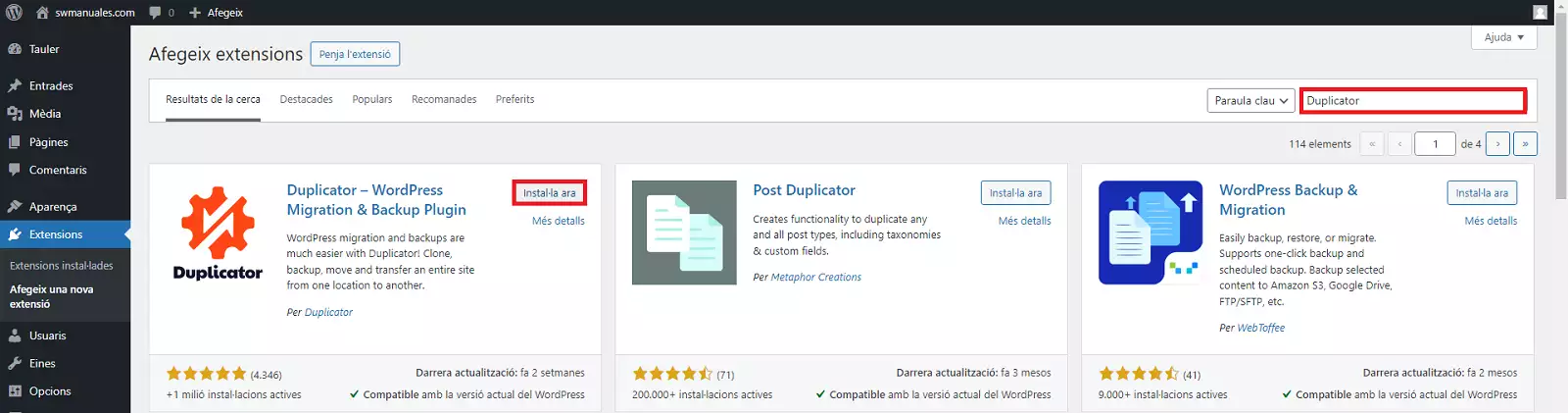
Després d'uns segons, podràs seleccionar "Activar".
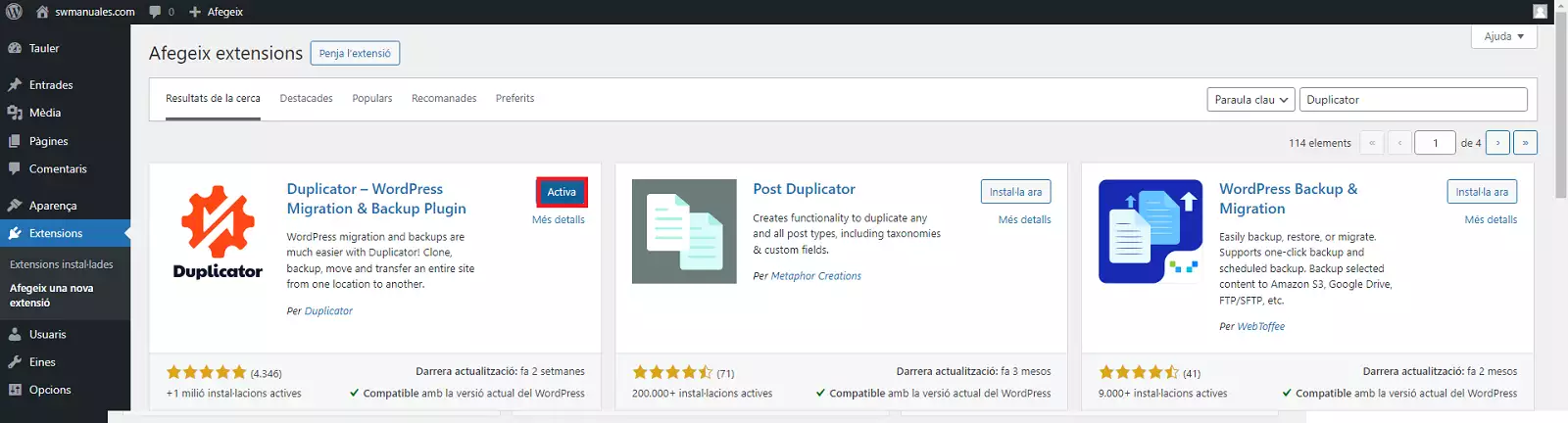
Si la instal·lació s'ha realitzat correctament, apareixerà un enllaç al plugin Duplicator a la barra lateral del panell del WordPress.
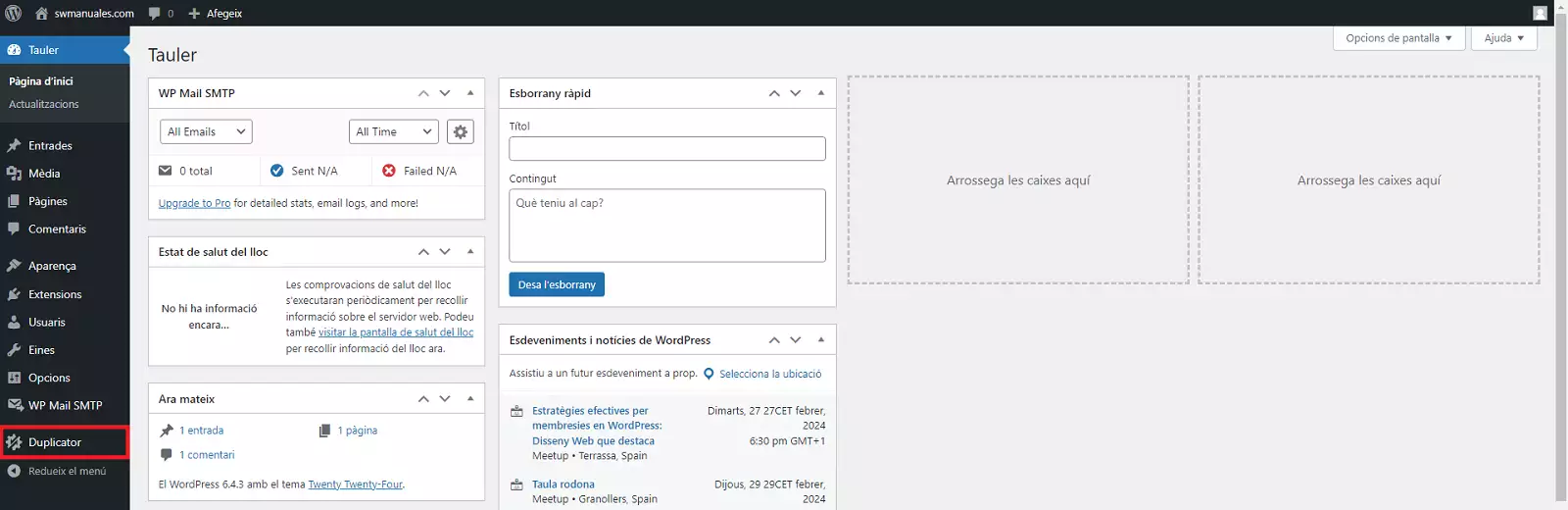
Per iniciar l'exportació, situa't al panell del teu WordPress sobre Duplicator, fes clic a "Paquets" i a continuació al botó "Crear nou"
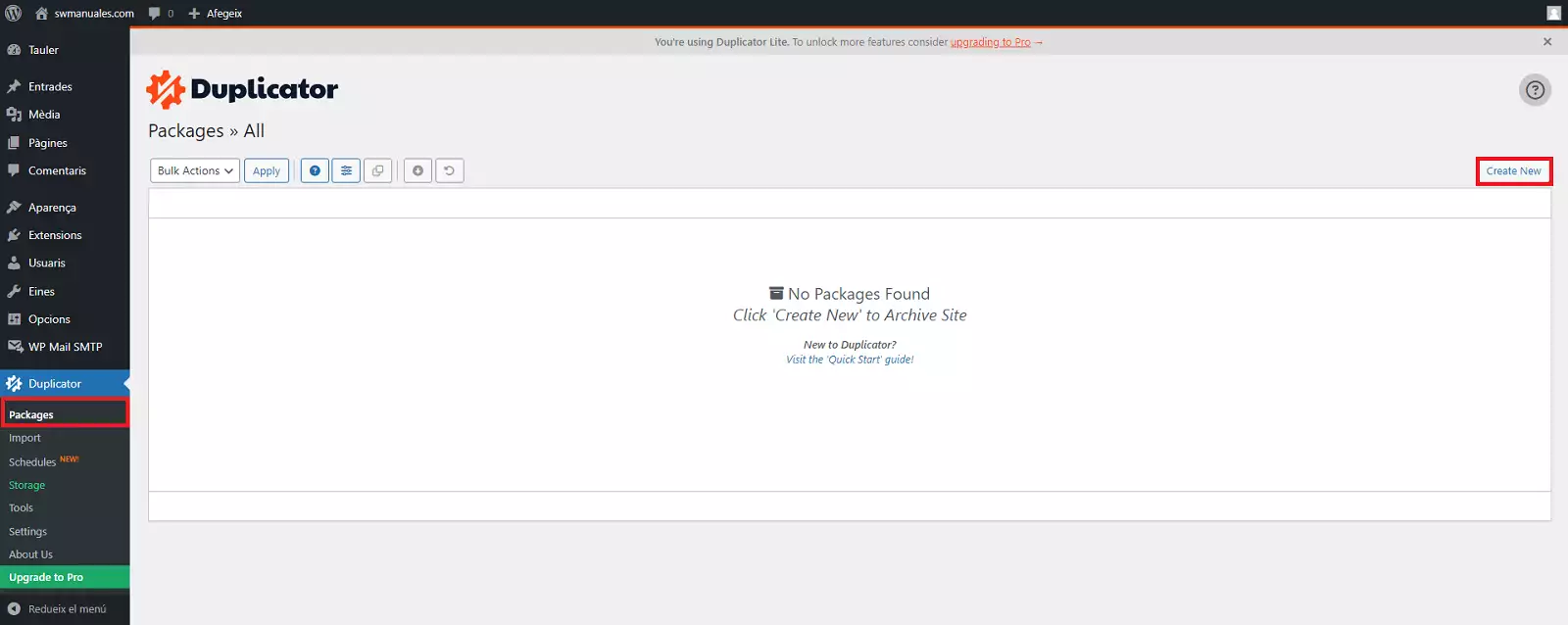
Les opcions configurables per a la creació del paquet són les següents:
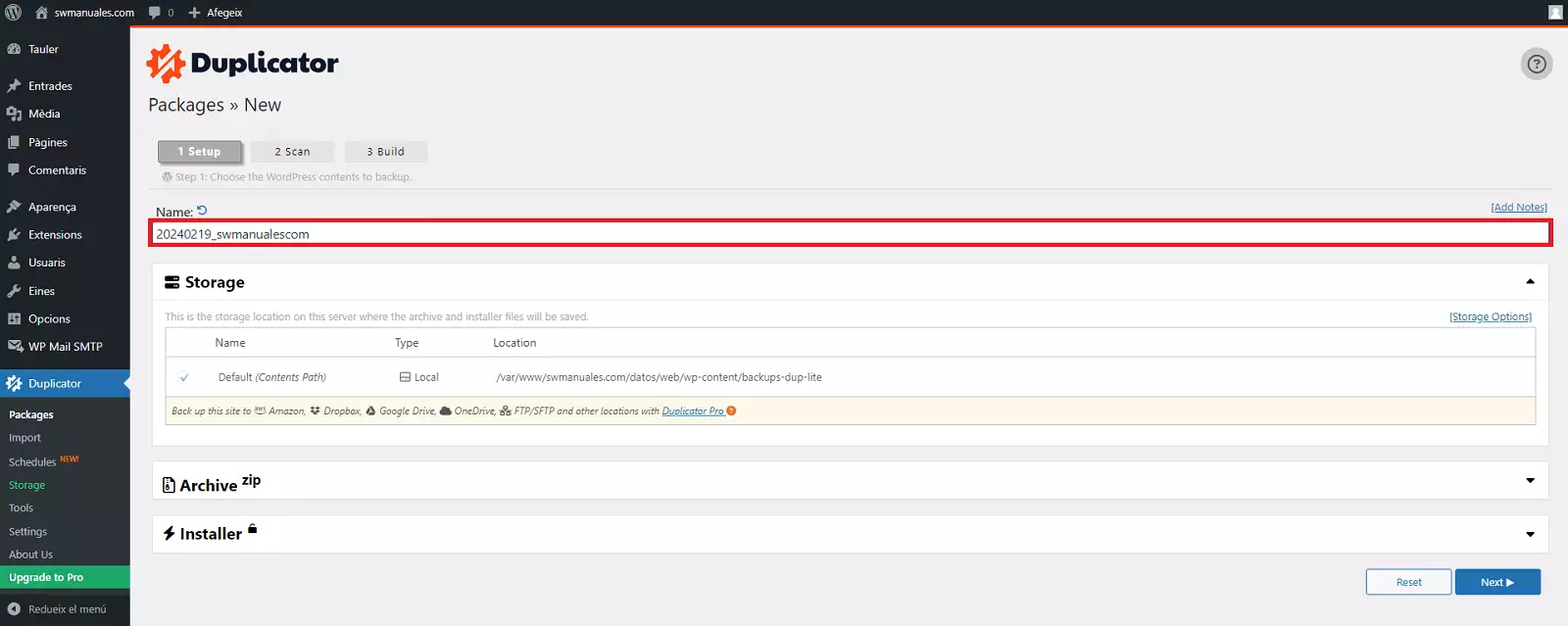
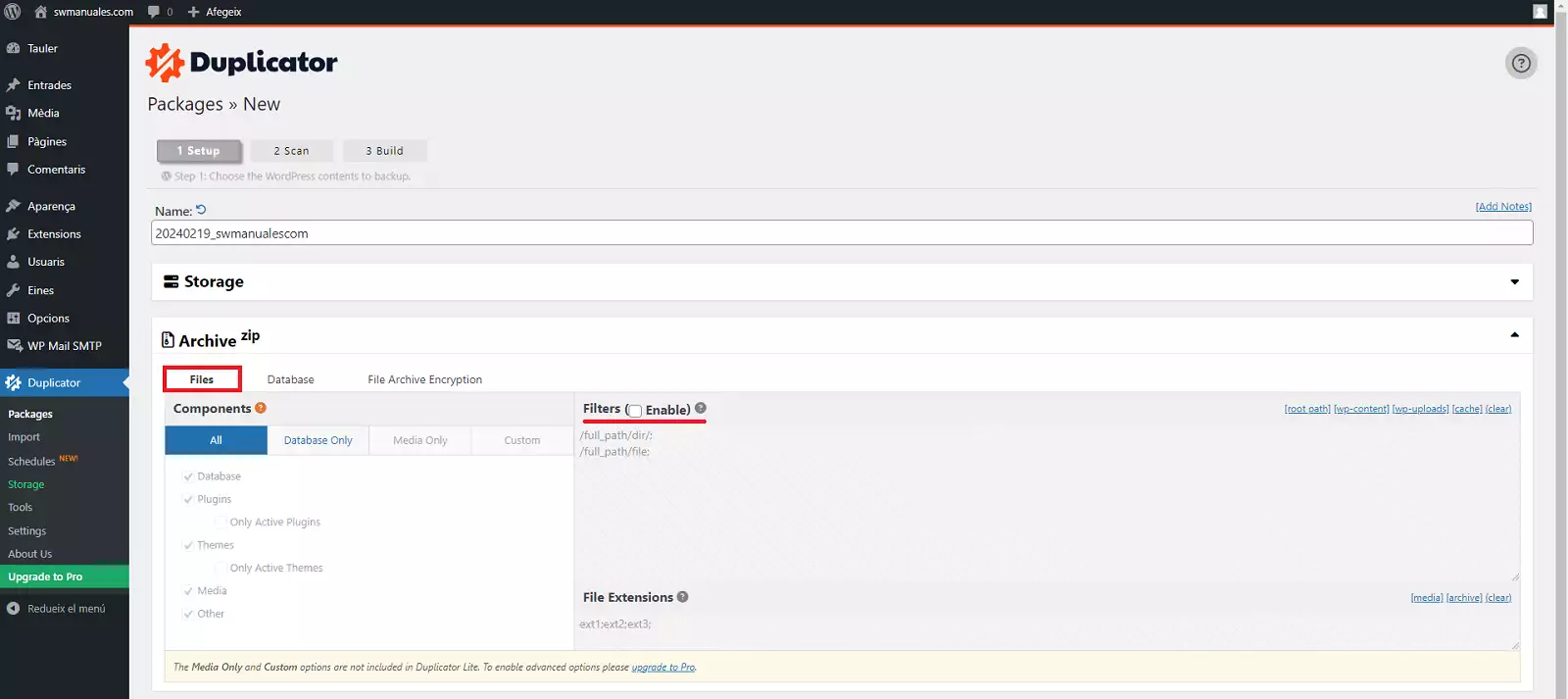
Podem excloure també algunes taules de la nostra base de dades que no vulguem exportar:
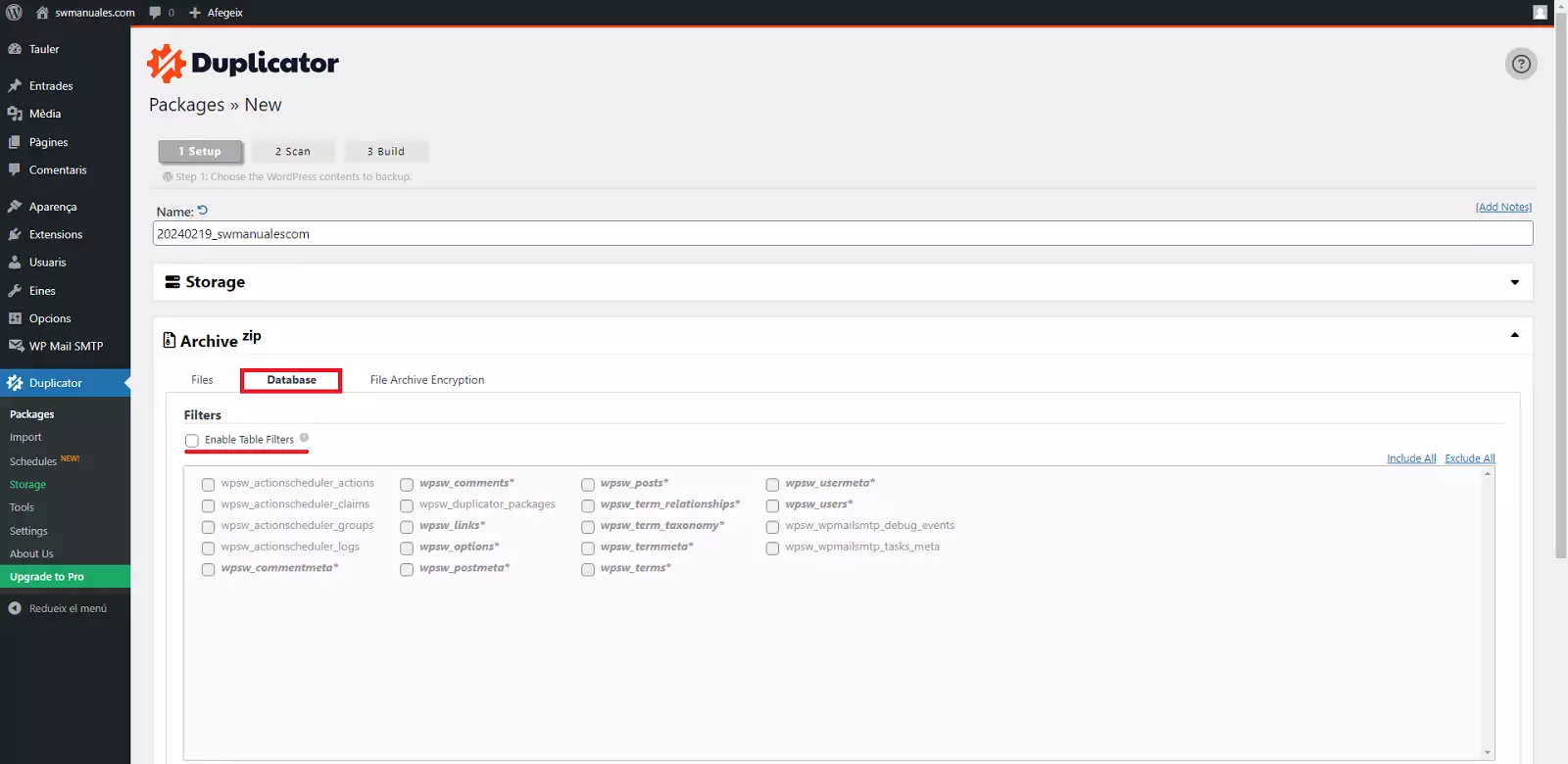
Continuarem amb el procés de creació del nou paquet prement el botó "Següent"

Abans de crear una còpia de seguretat del web, Duplicator analitza una sèrie de variables per determinar si és possible seguir endavant. Un cop hagis comprovat que totes les opcions analitzades apareixen com a vàlides, pots fer clic al botó "Crear".
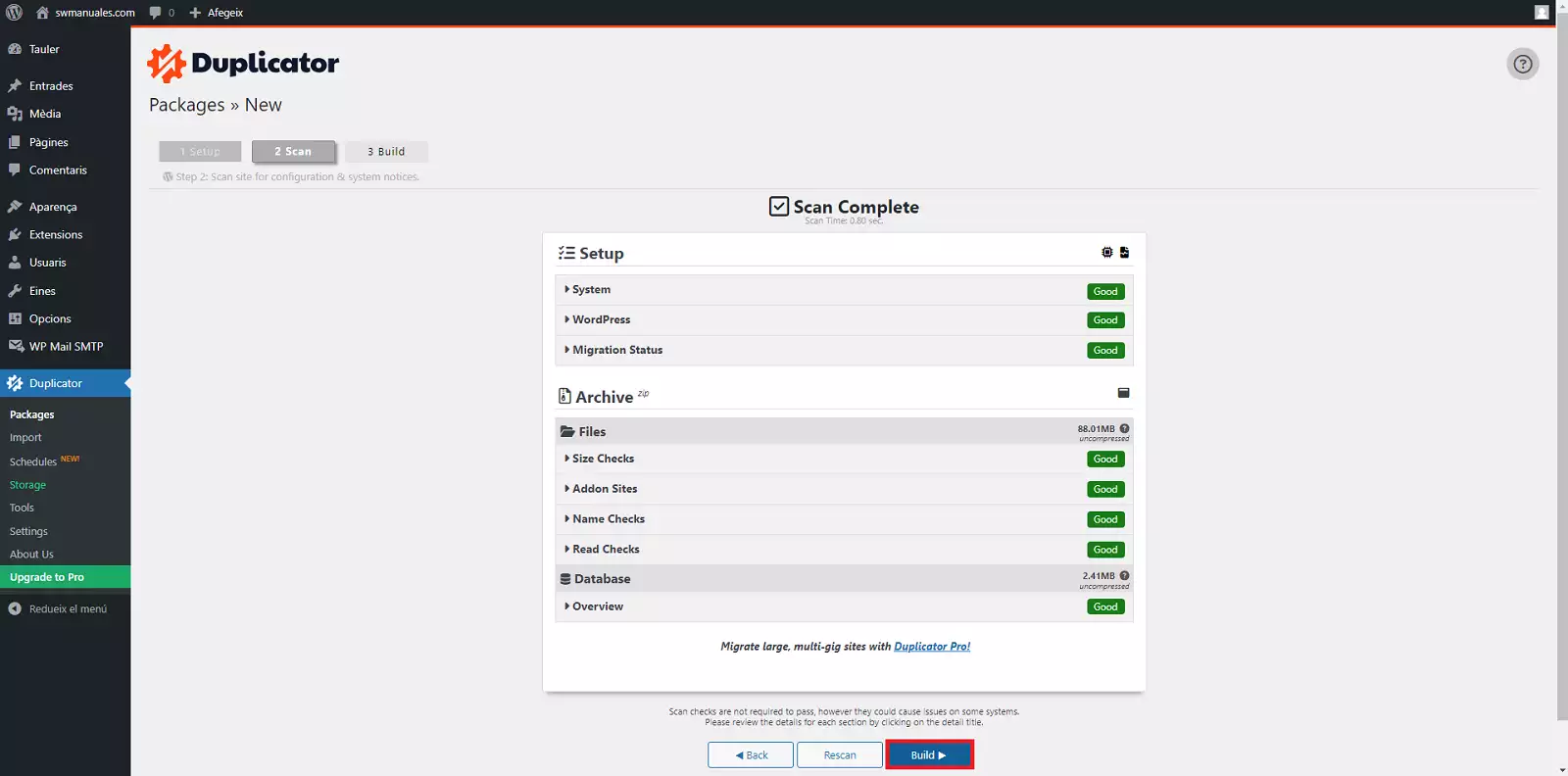
S'iniciarà el procés de creació del paquet:
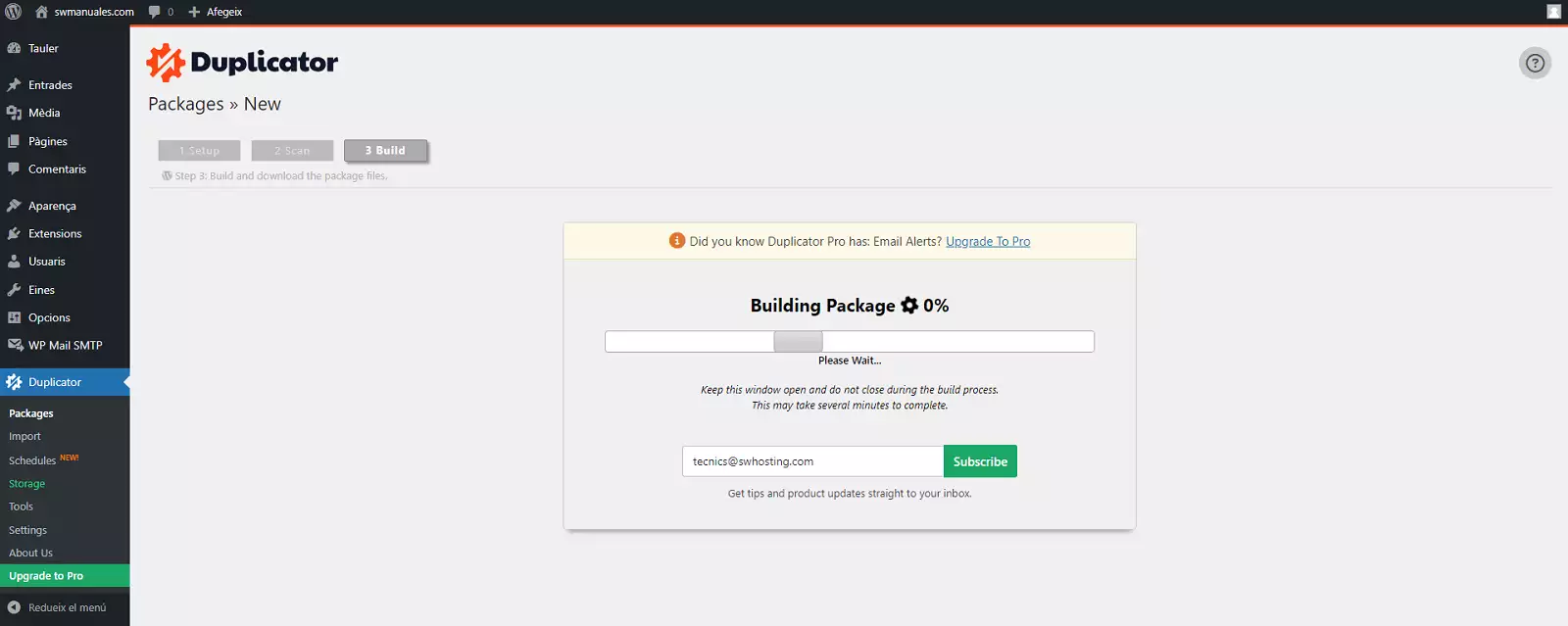
Un cop completada la creació del paquet, has de fer clic al botó "Descarregar ambdós fitxers" que seran l'instal·lador amb extensió .php i el fitxer .zip que inclourà amb el contingut del web i la base de dades. Els dos fitxers es descarregaran des del teu navegador web a la carpeta de descàrregues del teu PC.
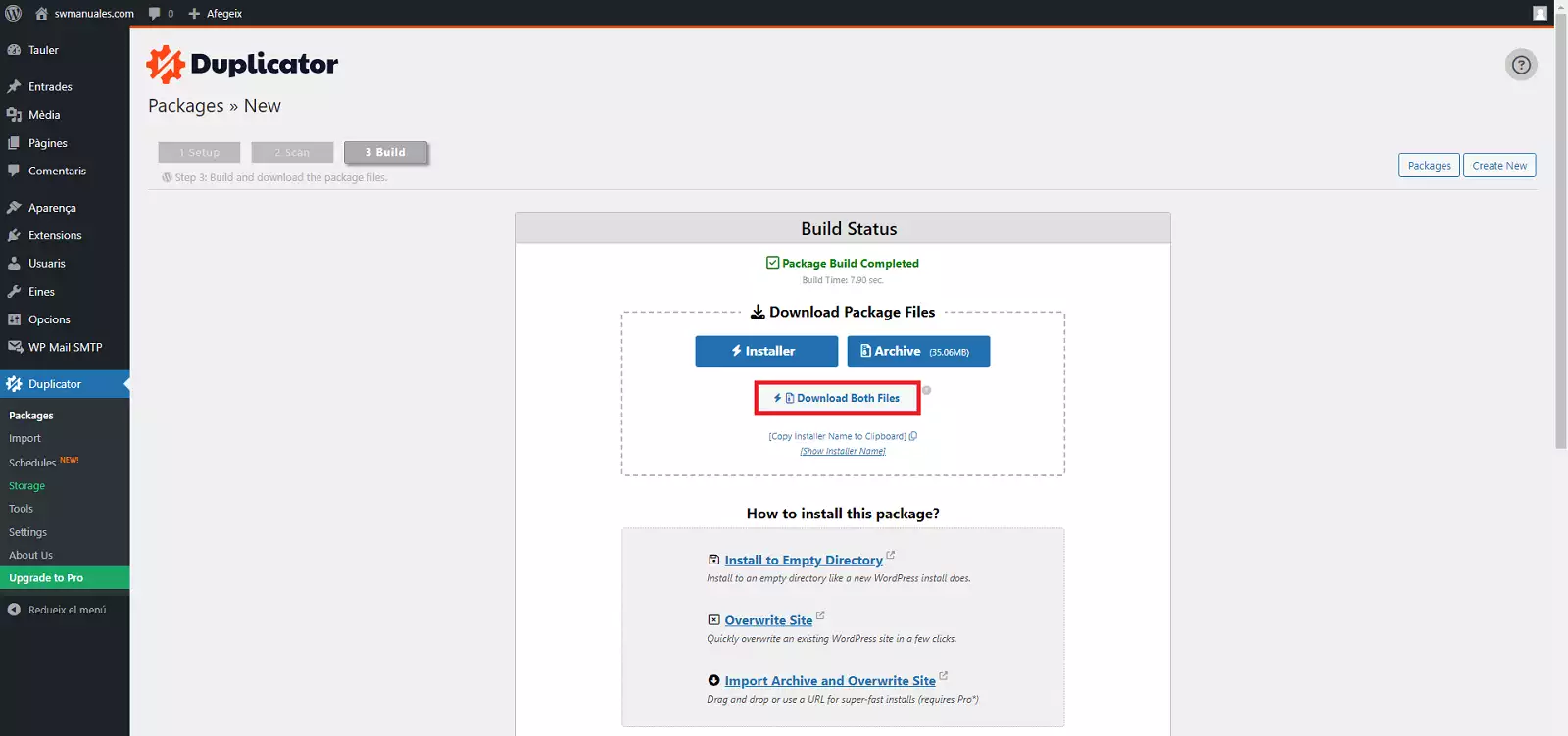
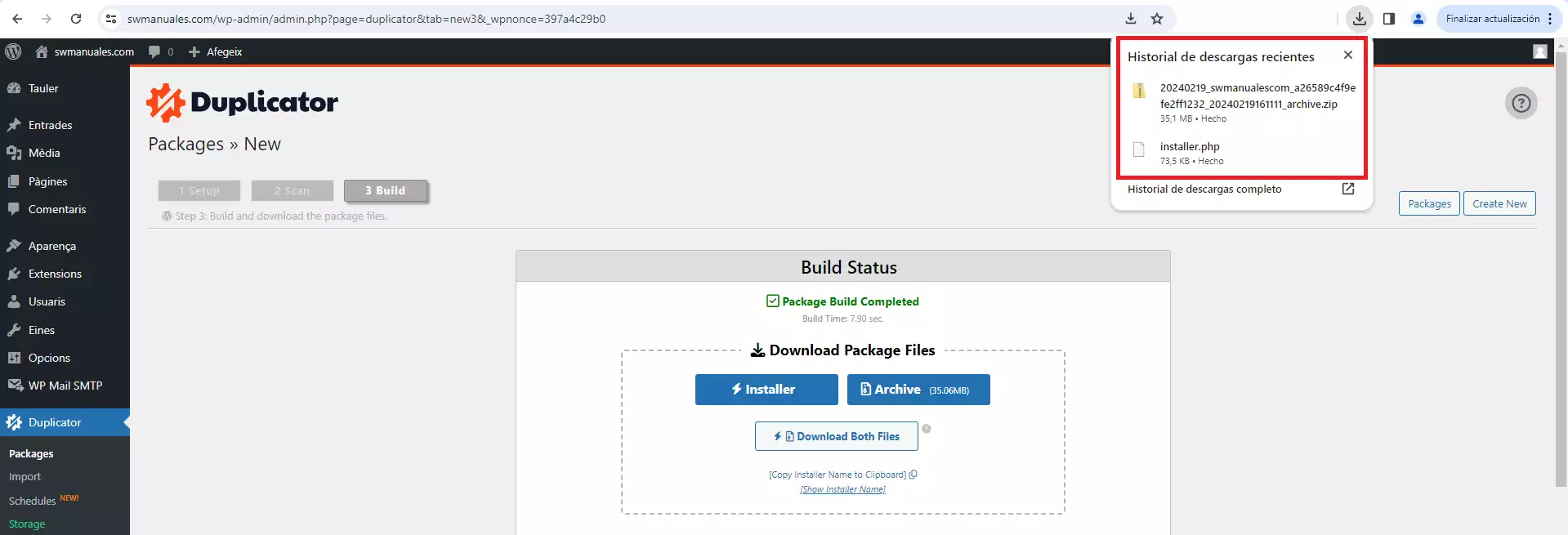
També podràs descarregar aquests fitxers posteriorment, ja que estan emmagatzemats i són accessibles des de l'apartat Paquets" del plugin Duplicator, al tauler de control del teu WordPress.
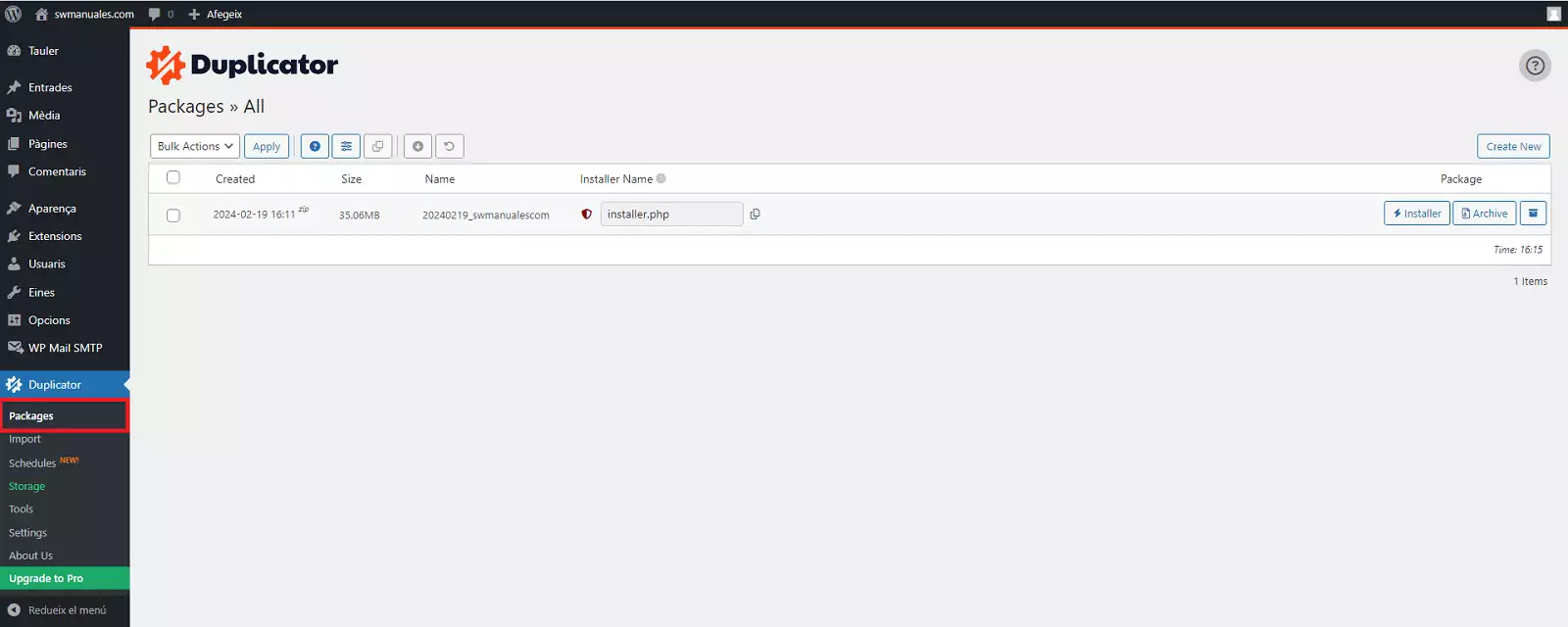
Per pujar els fitxers creats amb Duplicator has d'utilitzar una connexió FTP, que connecti el teu PC amb el nou allotjament. Si encara no disposes d'un compte FTP al teu nou allotjament i aquest es troba a SWHosting, pots crear-lo seguint les indicacions descrites al següent manual:
Com crear un compte FTP a SWPanel
Un cop hagis connectat per FTP el teu PC amb el teu nou allotjament, has de seguir els passos següents:
1. Busca al teu ordinador els fitxers de la còpia de seguretat installer.php i .zip creats amb Duplicator.
2. Busca al teu servidor el directori del teu nou allotjament on vols migrar el teu WordPress o restaurar-lo. Si estàs restaurant una còpia de seguretat, esborra tots els fitxers de WordPress que vegis al directori.
3. Puja els dos fitxers installer.php i .zip credos amb Duplicator.
4. Comprova que els fitxers s'han pujat correctament al teu nou allotjament.
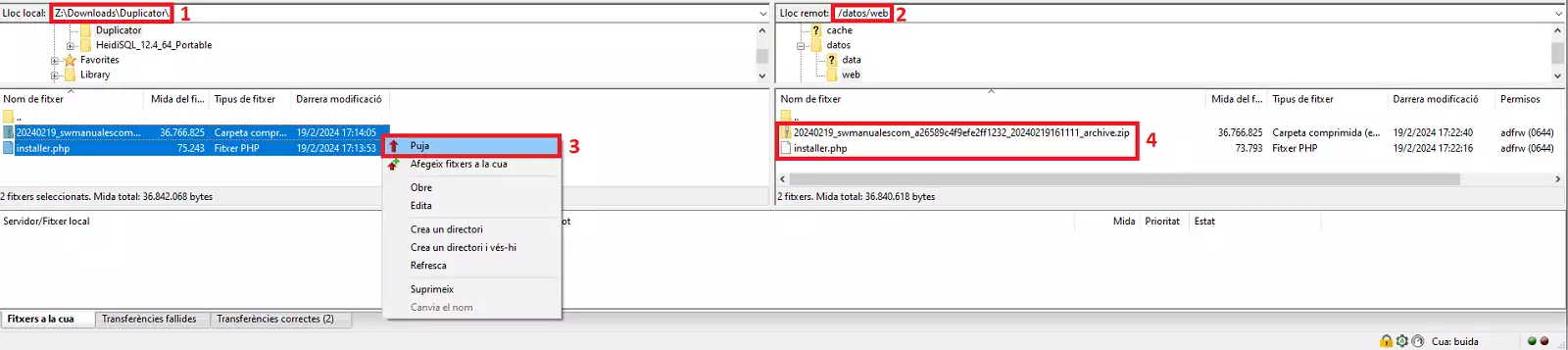
Per poder importar al teu nou allotjament la base de dades exportada prèviament amb Duplicator, has de crear una base de dades buida. Si encara no disposes d'una base de dades al teu nou allotjament i aquest es troba a SWHosting, pots crear-la seguint les indicacions descrites al següent manual:
Com crear una base de dades MySQL o MariaDB a SWPanel
A l'hora de crear la base de dades al teu nou allotjament, pots definir el mateix nom per a la base de dades, el mateix usuari i contrasenya original. O bé, indicar-ne uns completament nous que necessitaràs per a la posterior importació de les dades.
Per iniciar el procés d'instal·lació de Duplicator, had d'indicar al teu navegador la següent adreça: www.tunuevaweb.com/installer.php.
A continuació, Duplicator comprovarà el nou allotjament web i els fitxers que has pujat per FTP per iniciar l'assistent de desplegament en el mode Bàsic i amb els blocs de configuració següents:
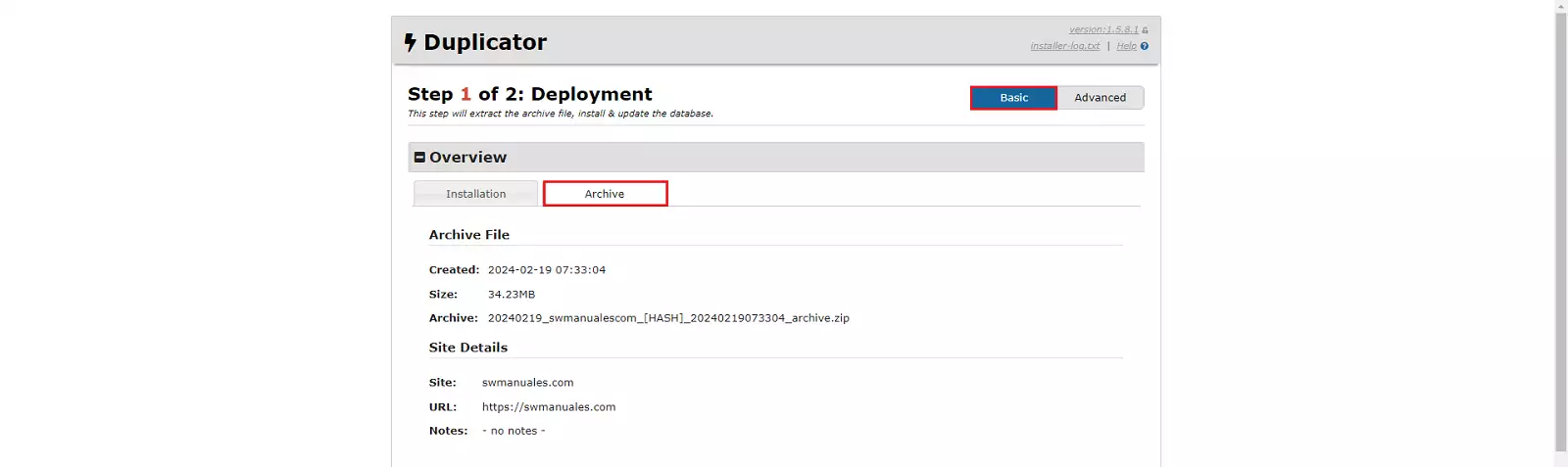
"Setup". El següent pas defineix les accions i credencials necessàries per importar a la nova base de dades, les dades existents a la base de dades original. En aquest segon pas de l'instal·lador, has d'introduir els següents camps de la base de dades que prèviament has creat
a) "Action": Com hem creat prèviament la base de dades buida, deixarem l'opció per defecte "Empty Database"
b) "Host":: Si el servidor web i el servidor de base de dades del teu nou allotjament és el mateix, deixarem l'opció per defecte "localhost" . En cas que el teu servidor de base de dades sigui diferent del del teu servidor web, hauràs d'indicar la IP o nom del servidor de base de dades.
c) "Database": Has d'indicar el nom de la base base de dades creada anteriorment.
d) "User": Has d'indicar el nom de l'usuari de la base de dades.
e) "Password": Has d'indicar la contrasenya de l'usuari de la base de dades.
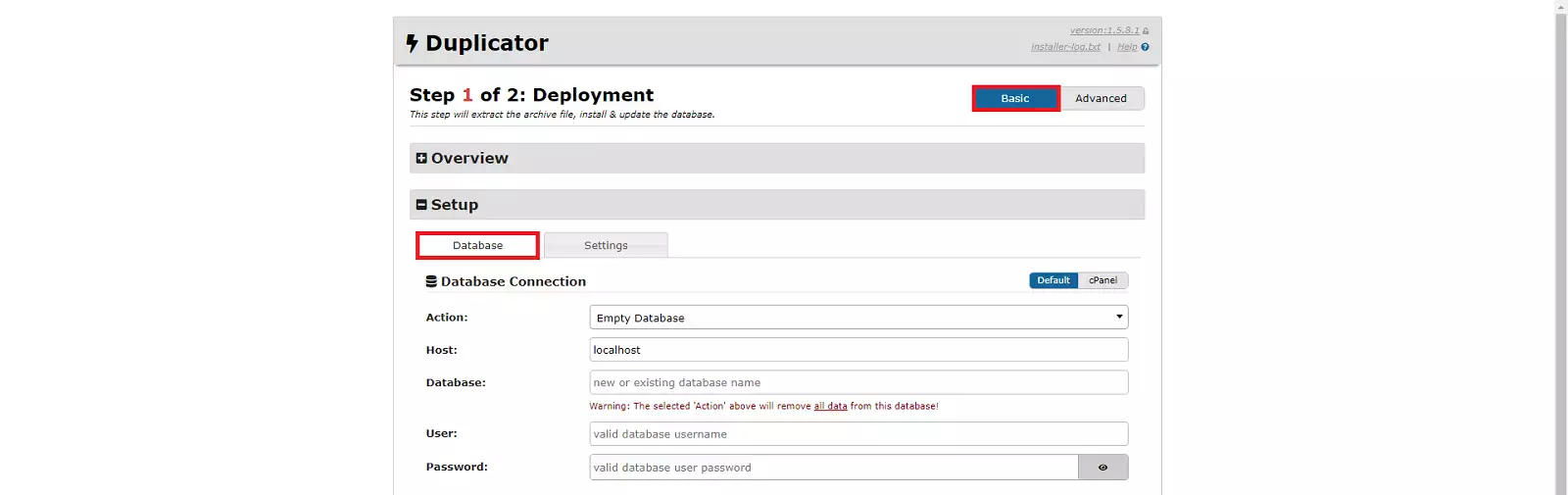
danger Pot ser que en el procés de migració del teu WordPress al teu nou allotjament vulguis canviar el nom del domini per al que va ser creat originalment la teva web. Per fer-ho, pots executar l'assistent del Duplicator en mode "Advanced", situar-te a "Setup" > "Settings" i definir els camps **"Site Title" ** i "New Site URL" amb el nom i la URL del nou domini respectivament.
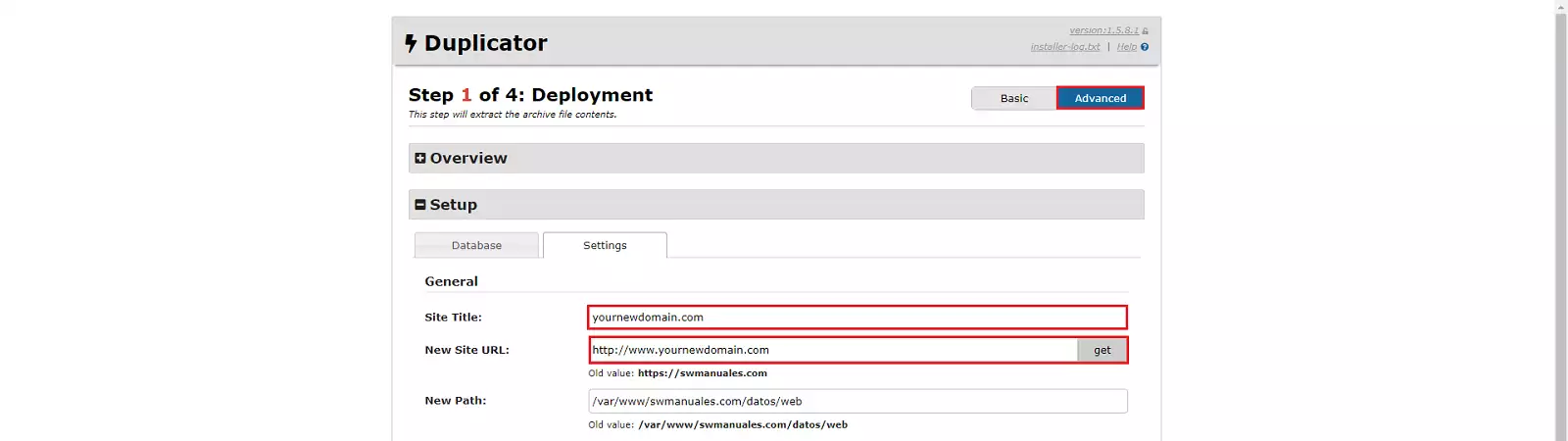
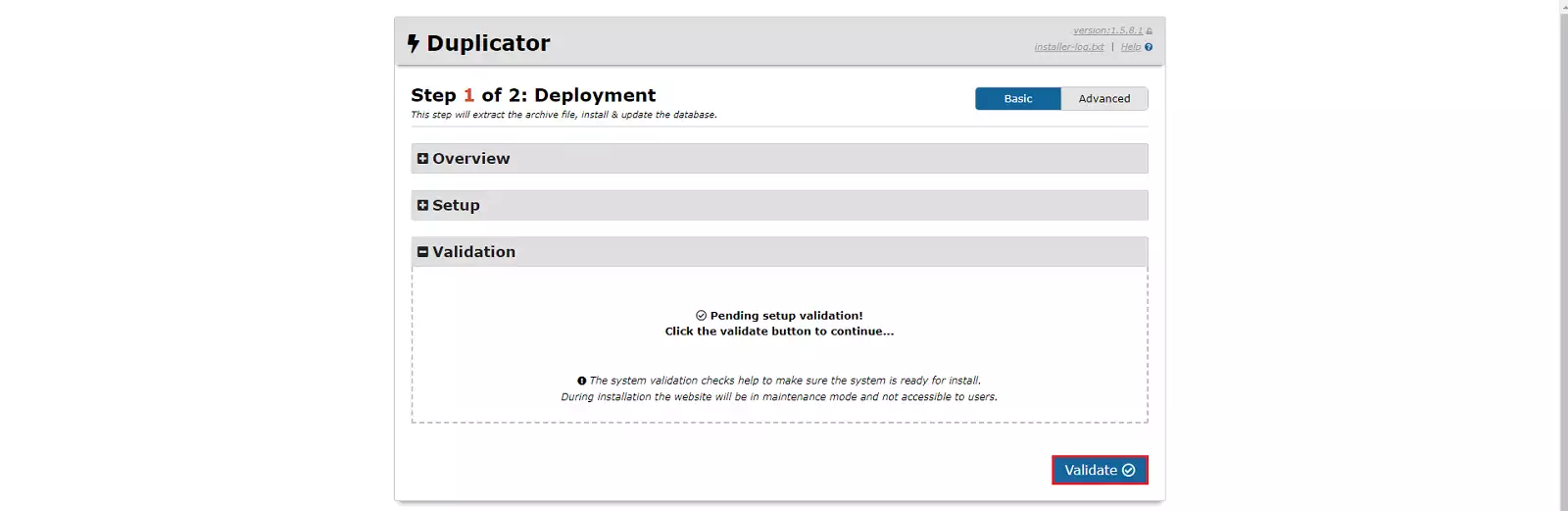
Un cop realitzada correctament la validació, podem continuar prement el botó "Next"

Per accedir a continuació a la finestra de confirmació d'instal·lació, cal prémer el botó "OK"
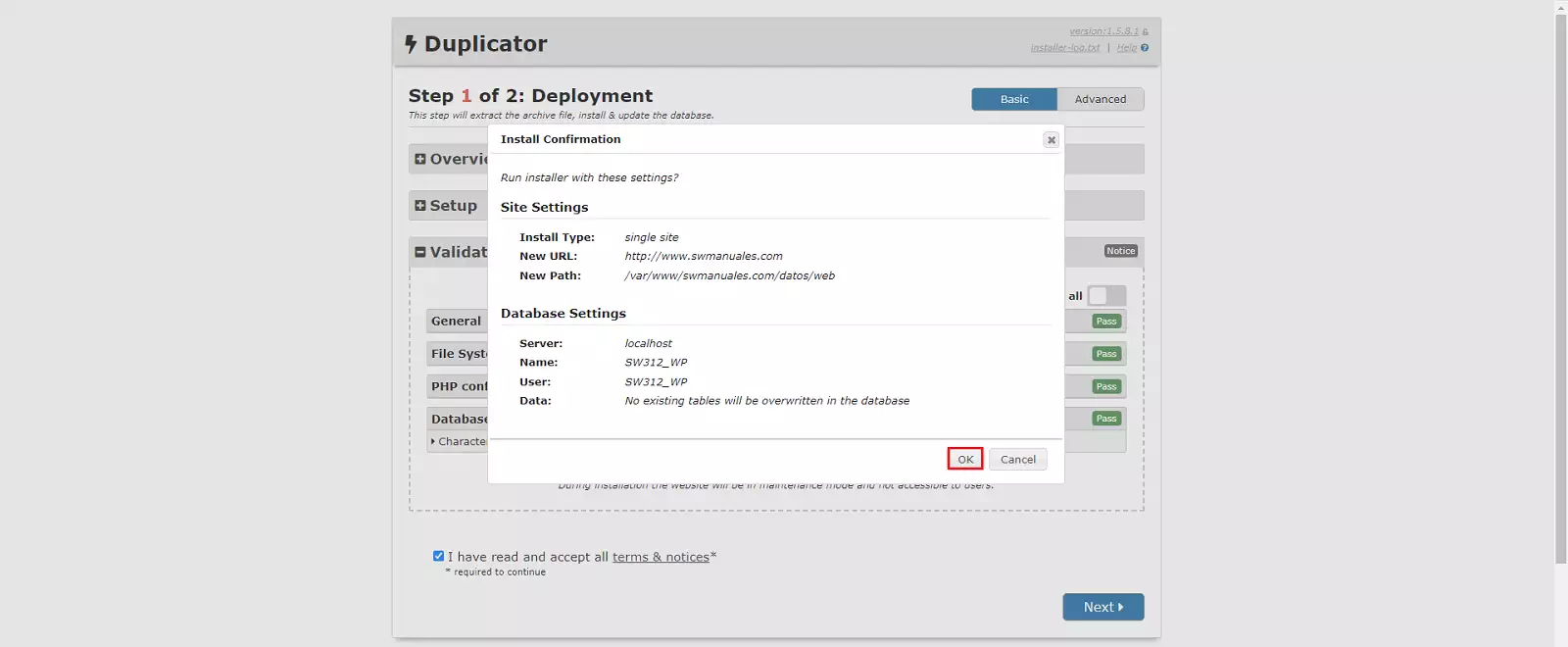
Passats uns instants, "Duplicator" ens mostrarà el reporti sobre la instal·lació del nostre nou lloc i ens indicarà que haurem de fer clic al botó "Admin Login" per finalitzar la instal·lació.

A continuació, s'obrirà la finestra d'accés al panell d'administració del nostre nou Wordpres.
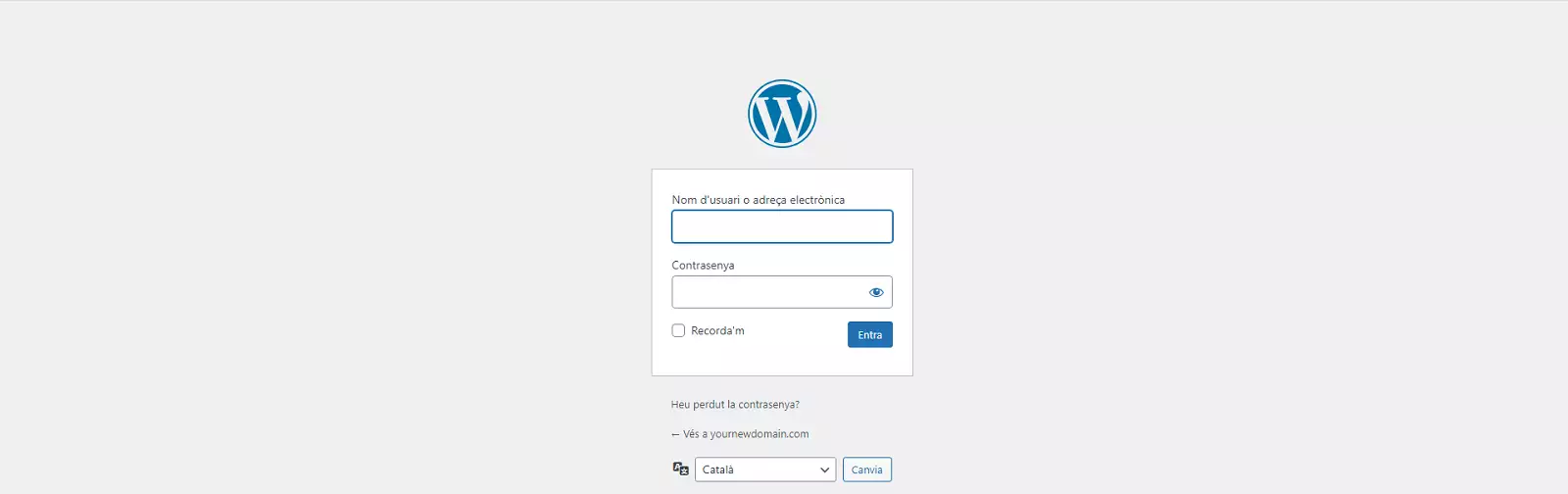
Haz login en tu nuevo WordPress y Duplicator te indicará que la web se ha migrado con éxito y que se han eliminado automáticamente todos los ficheros de instalación.
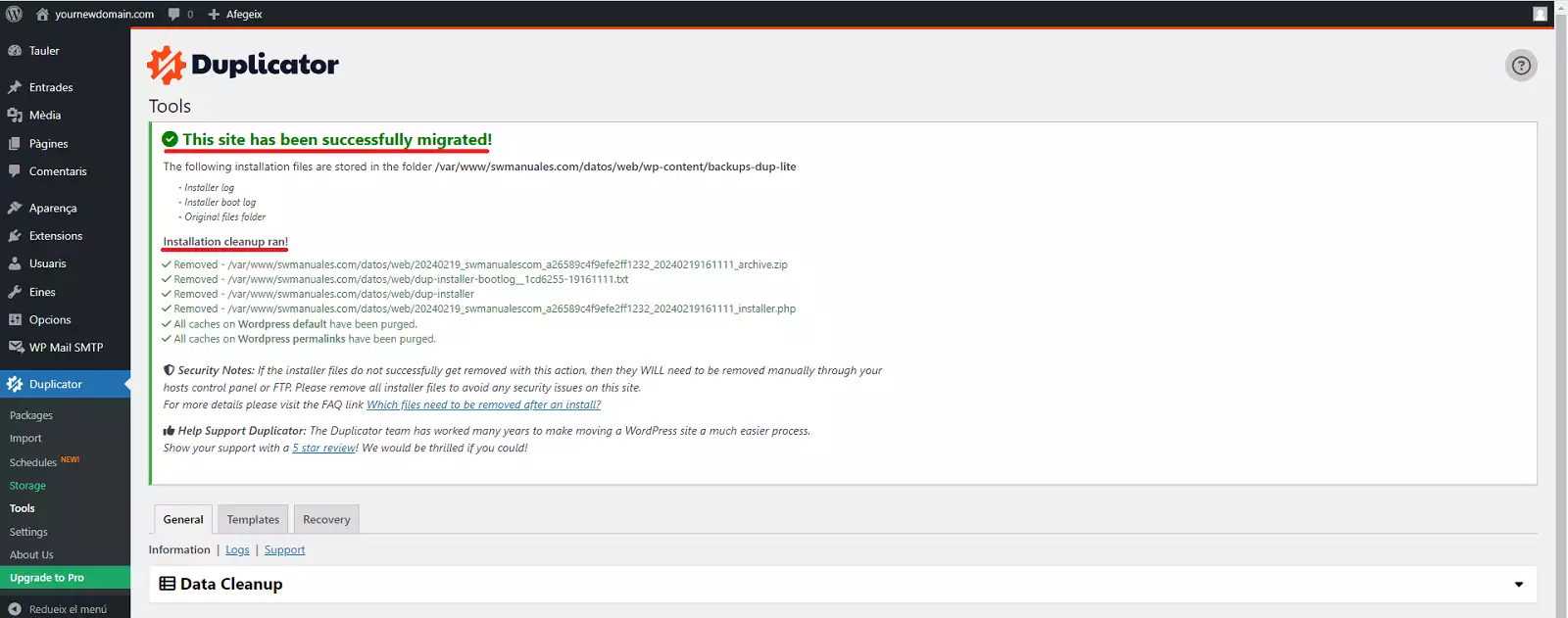
success Felicitats! Has migrat i configurat correctament el vostre WordPress amb el plugin Duplicator
Recorda que si encara no disposes d'un servei d'allotjament per al teu WordPress, pots tenir-lo fàcilment amb un sol clic a SWHosting.
Gaudeix de l'alt rendiment del nostre Hosting Wordpress, dissenyat per a adaptar-se a una gran varietat de projectes web.